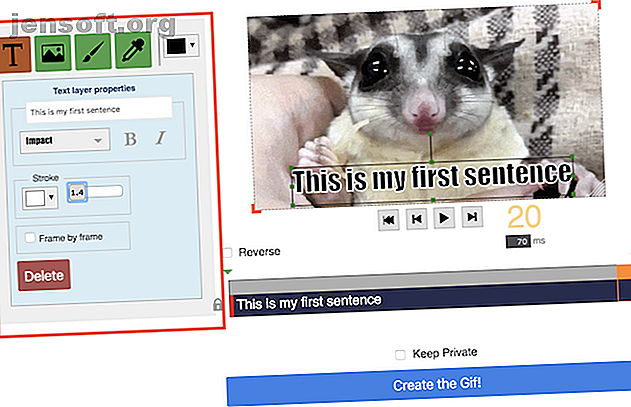
Hvordan legge til animert tekst til GIF-er
Annonse
Mens uttalen fremdeles er sterkt omdiskutert, er det ingen tvil om populariteten til GIF-er på nettet. Hvis du vil legge til ditt eget merke av humor eller personalisering til GIF-er som du deler, er det en enkel måte å legge til animert tekst til GIF-enheten din ved hjelp av et online verktøy.
Gifntext tilbyr et veldig brukervennlig grensesnitt, slik at du kan legge til tekst, bilder og penselstrøk til dine GIF-er. Slik legger du til tekst:
- Klikk på ikonet Tekst (T).
- Legg til teksten din, velg skrift, størrelse, strek og farge.

- For å bestemme hvor teksten skal vises på GIF, klikker du og drar teksten på selve GIF-en til den plasseringen du vil at den skal vises.
- For å bestemme når teksten skal vises på GIF, kan du dra søylen i tidslinjelagene under GIF. Klikk og dra den røde linjen i hver ende av tidslinjen for å bestemme hvor lenge teksten skal vises. Klikk på den blå linjen og dra for å finne ut når den skal vises .

- Gjenta trinn 1 til 3 til du har lagt til all teksten din.
- Du kan slette tekst ved å klikke på teksten og trykke på slett-knappen på tastaturet. Du kan også duplisere tekstlag ved å klikke på Lim inn- ikonet ved siden av laget på tidslinjen.
- Hvis du ikke vil dele GIF i Gifntext-galleriet, sjekk Hold privat og klikk Opprett GIF .
- Når GIF er gjengitt, høyreklikker du det og klikker Lagre bilde for å lagre det på datamaskinen din.

Det eneste du må huske på når du bruker Gifntext, er at du ikke kan laste opp GIF-er som er større enn 100MB.
Hvis du vil ha mer granulær kontroll over når teksten vises på GIF-en din, kan du vurdere å bruke et nettsted som EZGif der du kan utpeke ramme for ramme når teksten vises på GIF-en.
Når GIF-en din er klar, kan du dele den privat med venner, eller du kan dele GIF-en din på Facebook. Nå kan du bruke GIF-er på Facebook (slik er det). Nå kan du bruke GIF-er på Facebook (her er hvordan) Facebook endelig lar alle bruke GIF-er i kommentarer. Så forvent at Facebook vil bli et rot av MySpace-proporsjoner på veldig kort tid. Glede! Les mer eller konverter GIF-en din for å laste opp til Instagram Hvordan legge ut GIF-er og videoer på Instagram Hvordan legge ut GIF-er og videoer på Instagram Å legge ut GIF-er på Instagram er samme prosess som å legge ut videoer. Les mer . Det kan også være lurt å se på disse appene som lar deg animere stillbilder. De 7 beste appene for å animere bilder på Android og iPhone. De 7 beste appene til å animere bilder på Android og iPhone. Hva om du vil animere bilder og legge til bevegelse til et stasjonært øyeblikk i tid? Vel, det er en app for det! Les mer .
Utforsk mer om: GIF, .

